前期准备
1. 操作系统
Windows 10 专业版
2. Pycharm
pycharm-community-2020.3.5
社区版免费使用,专业版付费,可以试用30天;
pycharm-professional-2020.1.1
专业版(版本要求2020.1.1)激活参考
https://www.cnblogs.com/mingyue5826/p/12913008.html
https://blog.csdn.net/qq_52159017/article/details/109478264
3. Python
python-3.9.1-amd64
4. 数据库
Oracle,Gbase,MySQL
5. 软件安装
①、Oracle安装,监听程序设置,服务器地址设置,数据库连接设置。
②、Python安装,Python环境变量设置,Pycharm安装,Pycharm插件安装(汉化)。
软件下载,安装,汉化,激活,可以参考以下文章
③、Oracle安装、MySQL安装,Gbase安装,这些软件的安装与设置百度都可以搜索文章参考。
方法一、软件功能连接
Pycharm使用专业版
一、 Oracle数据库
1. View->Tool Windows->Database,见截图
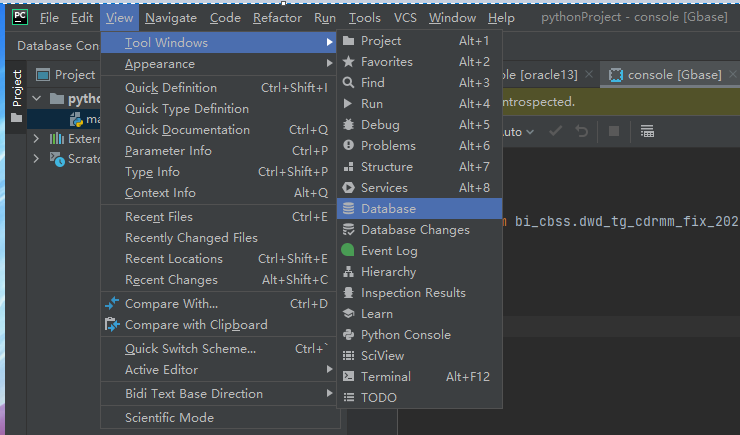
2. Database->”+”->Data Source->Oracle,见截图
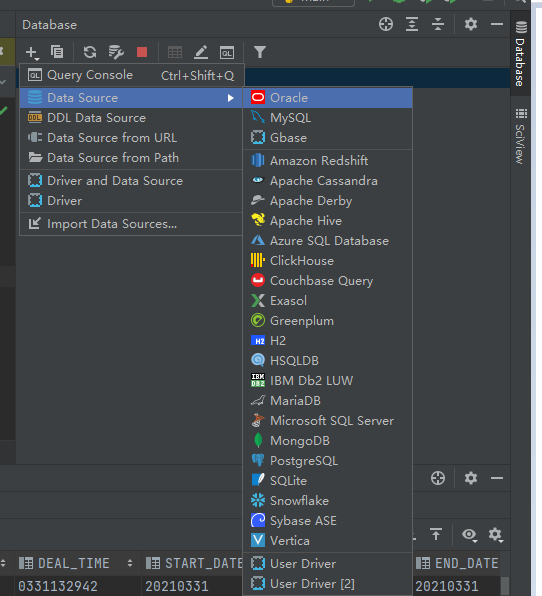
3. 数据库连接设置,见附件。
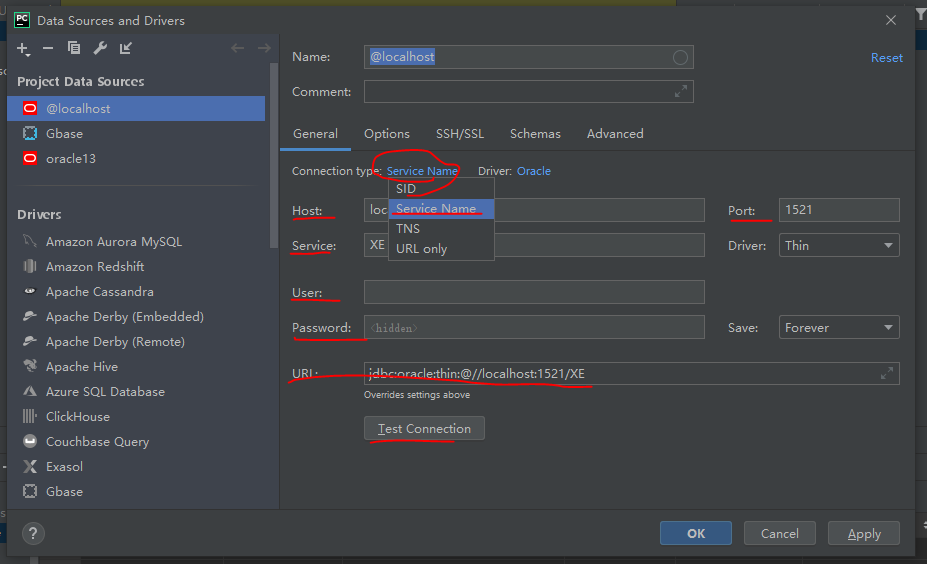
4. 数据运行结果,见附件。
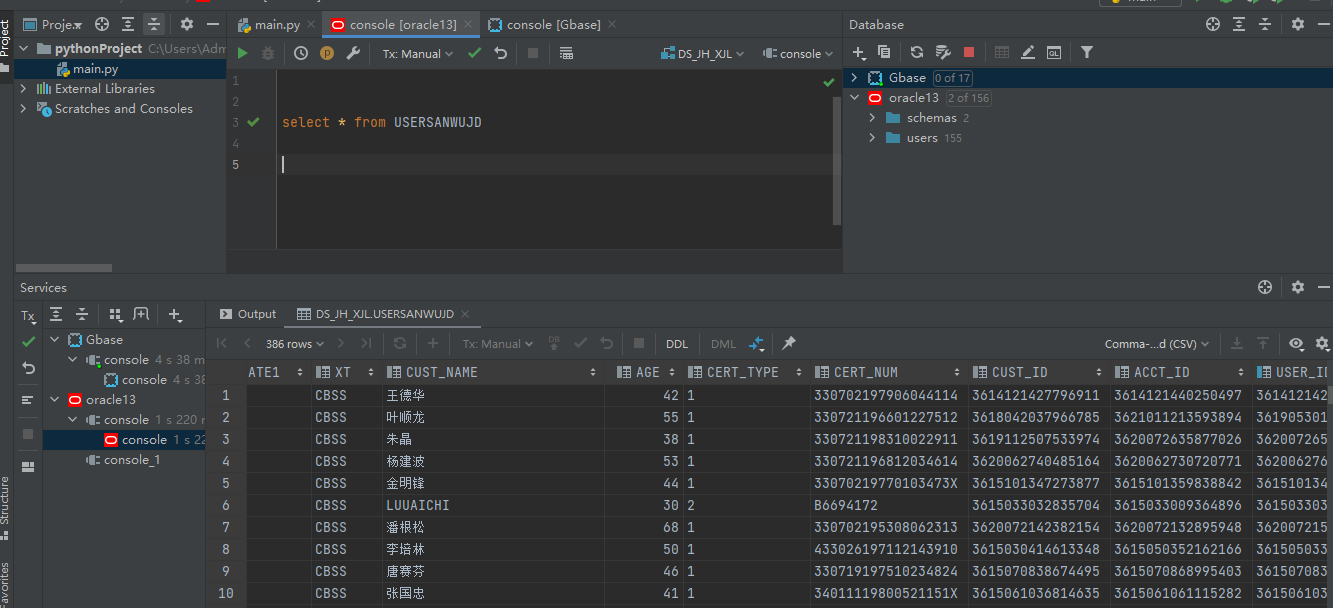
二、Gbase数据库
1. 新增数据库连接类型,见附件。
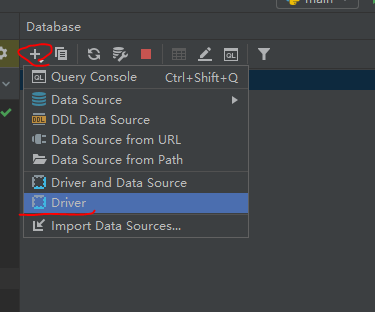
2. 数据库驱动添加
这里使用的是“gbase-connector-java-8.3.81.53-build54.1-bin.jar”,见附件。
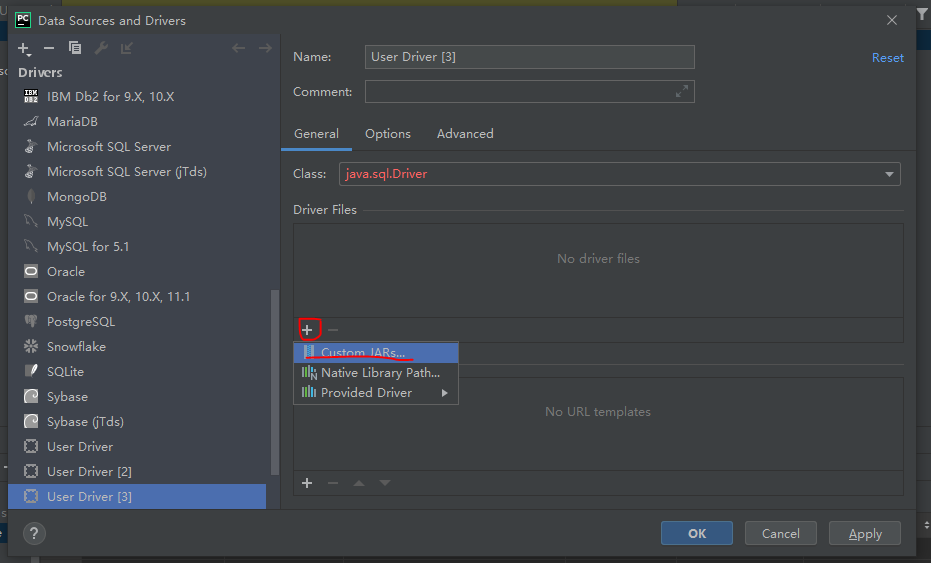
3. URL添加
jdbc:gbase://{host}:{port}/?user={user}&password={pwd},见附件。
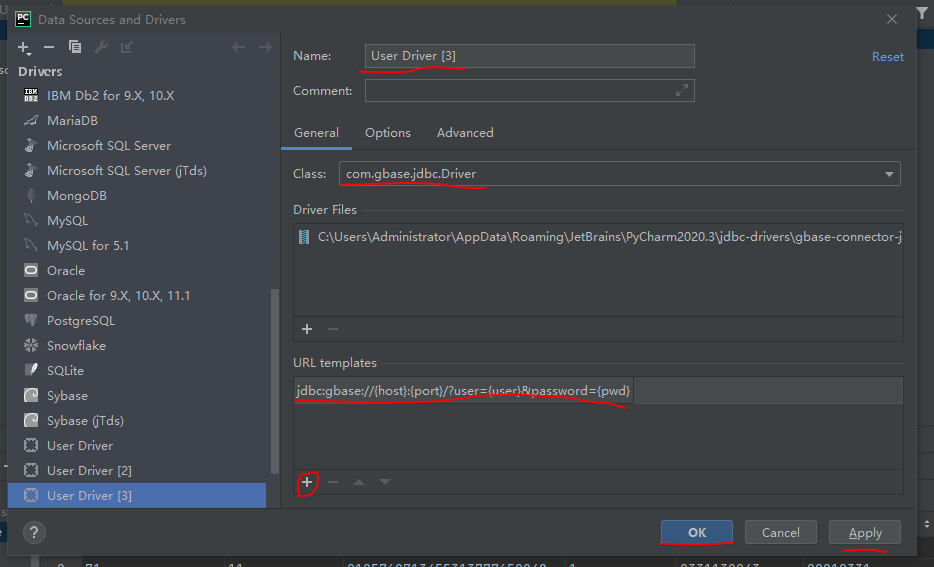
4. 新增数据库连接
根据前面新增的数据库类型名称选择,在URL中写明数据库服务器地址与端口号,见附件。
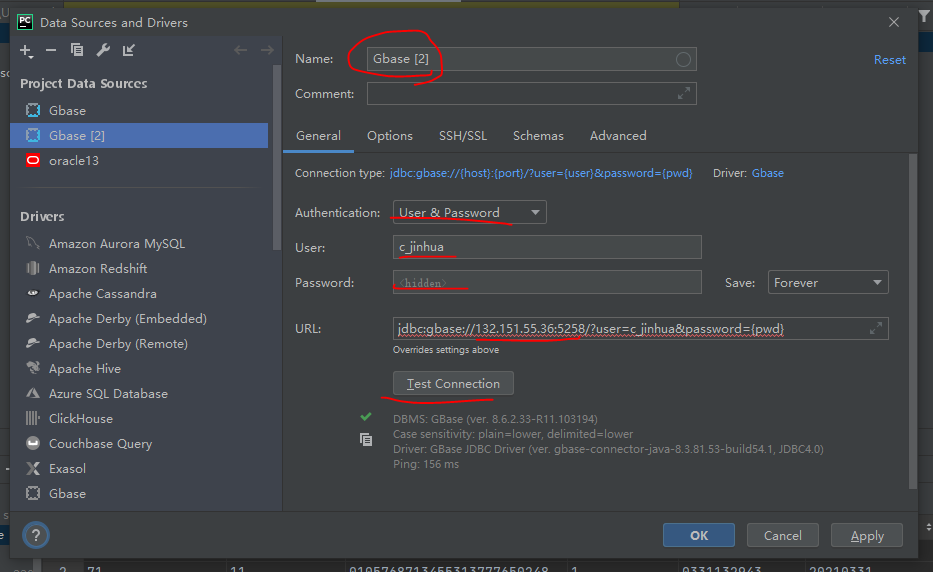
5. 数据运行结果,见附件。
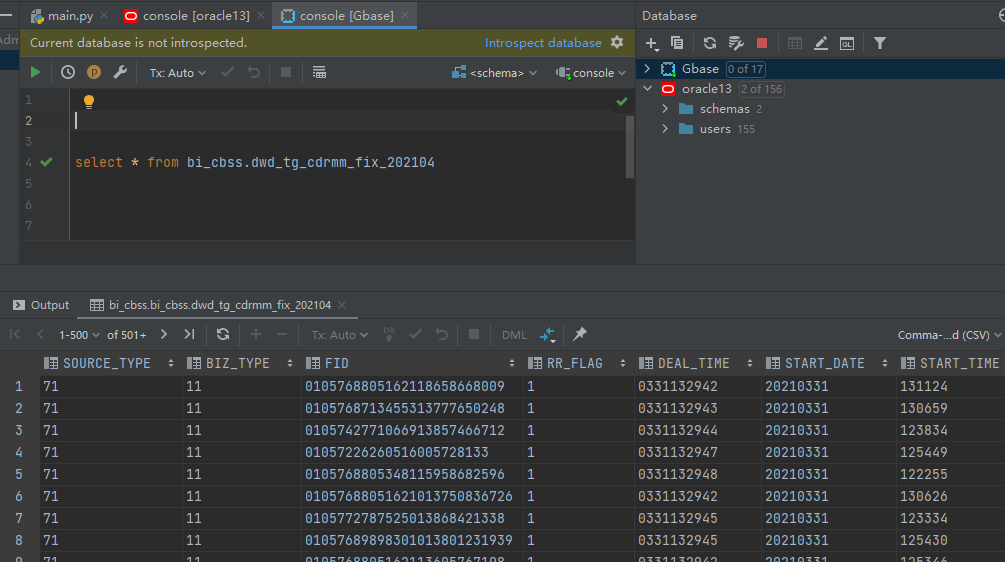
三、MySQL数据库
待补充
方法二、软件插件连接
Pycharm使用社区版
一、 Oracle数据库
- 插件安装
- 数据库连接建立
- 数据库表格数据运行测试
具体可以参考:https://www.cnblogs.com/lnn123/p/10584164.html
二、MySQL数据库
待补充
三、Gbase数据库
待补充
方法三、数据库连接代码
Pycharm使用社区版
一、Oracle数据库
- 代码建立数据库连接
具体可以参考:https://www.cnblogs.com/gongxr/p/7225383.html
二、 MySQL数据库
待补充
三、 Gbase数据库
待补充



 浙公网安备 33010602011771号
浙公网安备 33010602011771号